Căutați cel mai bun program gratuit de căutare a fișierelor duplicate? Iată o listă cu cele mai bune aplicații gratuite pentru a găsi și elimina fișierele duplicate.
În general, există două tipuri de dispozitive de căutare a fișierelor duplicate. Unele dintre ele sunt complete, cu suport pentru toate tipurile comune de fișiere, cum ar fi imagini, videoclipuri și documente. Unele sunt specializate în detectarea și ștergerea doar a unui singur tip de fișiere duplicate, de exemplu, fotografii duplicate. Acest articol va acoperi ambele tipuri și va acoperi versiuni de sisteme de operare precum Windows 10, Windows 7, macOS 10.15 Catalina, macOS 10.14 Mojave, etc.
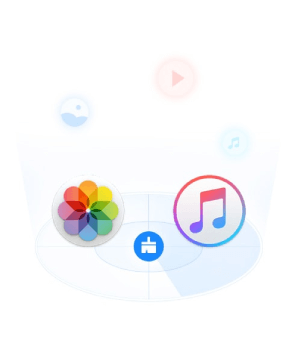
- Cel mai bun detector de fișiere duplicate pentru Mac
- Cel mai bun program gratuit de căutare a fișierelor duplicate 2020
- #1 Auslogics Duplicate File Finder
- Pros
- Cons
- #2 Duplicate Cleaner Free
- Pros
- Cons
- 8 Cele mai bune dispozitive de căutare a fișierelor duplicate pentru Mac din 2020: Gratuit și cu plată
- #3 dupeGuru
- Pros
- Cons
- #4 Ashisoft Free Duplicate File Finder
- Pros
- Cons
- #5 Fast Duplicate File Finder
- Pros
- Cons
- #6 Duplicate Finder & Remover
- Pros
- Pros
- #7 Anti-Twin
- Pros
- Cons
- Cel mai bun program gratuit de căutare a fotografiilor duplicate Windows 10
- Awesome Duplicate Photo Finder
- Ghid și sfaturi: Cum se utilizează un software gratuit de căutare a fișierelor duplicate
- Pasul 1Adaugați foldere pentru scanare
- Pasul 2Setați preferințele de scanare și eliminare
- Pasul 3Preview
- Pasul 4Delete
- Sugestii
- Concluzie
Cel mai bun detector de fișiere duplicate pentru Mac
- Găsește fotografii, înregistrări audio, video, documente, arhive, etc. duplicate.
- De asemenea, găsiți imagini similare
- Identificați adevăratele fișiere duplicate pe baza conținutului
- Îndepărtați duplicatele din Photos, iPhoto, Music și iTunes
- Suportați unitatea internă a Mac-ului, hard disk-ul extern, card SD și multe altele
- Poate fi folosit și pentru Amazon Photos și Google Drive
- Oferă 3 moduri de previzualizare, permițând previzualizarea imaginilor una lângă alta
- Selectați automat fișierele duplicate pentru a le șterge cu 1 clic
- Oferiți, de asemenea, până la 8 reguli de selecție
- Oferiți 3 opțiuni de eliminare: Move to Trash, Move to Folder și Delete Permanently
- Facil de utilizat și de personalizat
- Compatibil cu macOS 10.10 sau mai târziu
Descărcare gratuită pentru Mac
Cel mai bun program gratuit de căutare a fișierelor duplicate 2020
#1 Auslogics Duplicate File Finder
Compatibilitate: Windows 10, Windows 8.1, Windows 7
Licență: Freeware
Rating: 4.5
Cea mai recentă versiune: 8.5.0.2, lansată pe 10/07/2020
Legătura de descărcare gratuită: https://www.auslogics.com/en/software/duplicate-file-finder/
Auslogics Duplicate File Finder este complet gratuit de utilizat. Poate găsi toate tipurile comune de fișiere duplicate, cum ar fi imagini duplicate, videoclipuri duplicate și fișiere muzicale duplicate. Folosind algoritmi inteligenți, identifică fișierele duplicate prin compararea conținutului. Pe lângă faptul că este capabil, este, de asemenea, intuitiv și ușor de utilizat.
Le permite utilizatorilor să aibă control asupra procesului de căutare și eliminare a fișierelor duplicate pe PC-ul Windows. Sunt oferite două moduri de scanare: Caută toate tipurile de fișiere și Caută doar aceste tipuri de fișiere, așa cum se arată în captura de ecran de mai jos. De asemenea, utilizatorii pot specifica dimensiunea fișierului pentru scanare și pot alege modul în care acest instrument elimină fișierele duplicate. Se pot muta fișierele duplicate nedorite în coșul de reciclare, se pot șterge definitiv sau se pot muta în Centrul de salvare al aplicației.
Acest program de căutare a fișierelor duplicate din Windows pentru excelează în detectarea fișierelor duplicate și permite personalizarea. Dar nu este fără cusur. Funcția sa de previzualizare nu este atât de utilă. Uneori aveți nevoie să vizualizați fișierele cu aplicațiile lor asociate. De asemenea, vine cu aplicații software incluse de care este posibil să nu aveți nevoie, pe care puteți alege să nu le instalați. Iată o recenzie completă a Auslogics Duplicate File Finder pentru Windows.
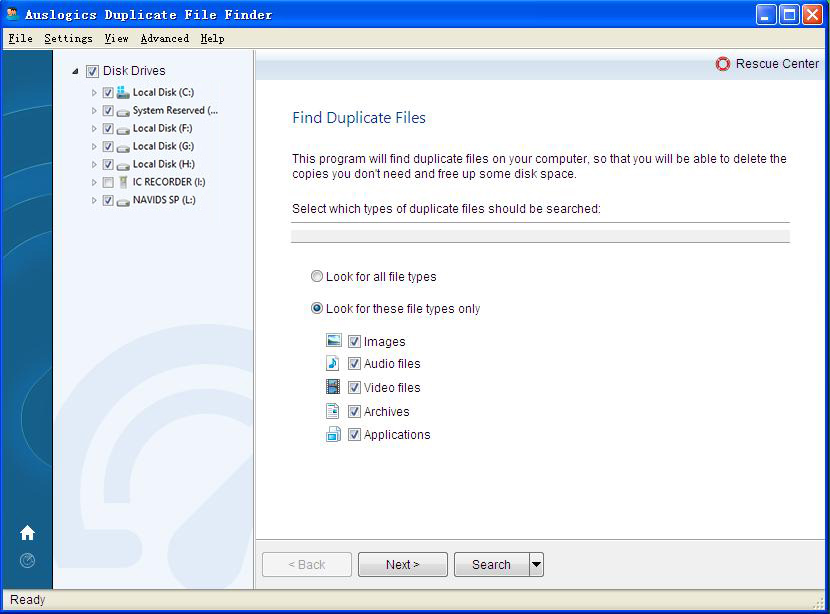
Pros
- Totalmente gratuit de utilizat
- Facil de utilizat cu o interfață simplă și intuitivă
- Scanare rapidă
- Opțiuni multiple de eliminare
- Multe limbi acceptate
- Suportă diverse tipuri de fișiere, cum ar fi fotografii și muzică
- Poate găsi fișiere duplicate pe stocarea externă externe, cum ar fi unitatea flash USB
- Are o funcție Rescue Center pentru a restaura duplicatele șterse
.
Cons
- Performanțe slabe de previzualizare
- .
- Însoțit de alte aplicații de care s-ar putea să nu aveți nevoie
Dacă sunteți în căutarea unui util și puternic duplicat filer finder pentru Windows cu o caracteristică de previzualizare excelentă, puteți încerca versiunea de încercare gratuită a Easy Duplicate Finder.
#2 Duplicate Cleaner Free
Compatibilitate: Windows 10, Windows 8, Windows 7, Windows Vista
Licență: Free și Pro
Rating: 4.5
Cea mai recentă versiune: 4.1.4, lansată pe 30/01/2020
Legătura de descărcare gratuită: https://www.digitalvolcano.co.uk/dcdownloads.html
Duplicate Cleaner free suportă o varietate de tipuri de fișiere, cum ar fi muzică, imagini și documente. Motorul său puternic de scanare asigură o viteză mare de scanare și capacitatea de a compara fișierele în funcție de conținut. Setările flexibile de căutare vă permit să decideți modul în care acest instrument caută și șterge duplicatele. Există, de asemenea, funcții minore utile, cum ar fi exportul rezultatelor scanării și excluderea dosarelor.
Această aplicație gratuită de top are trei tipuri de mod de scanare: Regular Mode, Image Mode și Audio Mode. Ultimele două moduri sunt disponibile doar în ediția pro. Modul Regular vă permite să găsiți duplicate în funcție de conținut, de atributele fișierelor sau de o combinație a acestora. Chiar și versiunea gratuită a acestui căutător de fișiere duplicate pentru Windows oferă suficiente opțiuni de setare. Utilizatorii noi se pot simți copleșiți de gama de criterii și opțiuni de căutare. Nu vă faceți griji. Fiecare caracteristică sau opțiune (căutare, filtru, eliminare etc.) este însoțită de un buton de ajutor. Faceți clic pe acesta pentru a afișa informațiile de ajutor.
Dacă sunteți în căutarea unui program gratuit de căutare a fotografiilor duplicate, veți fi încântat să aflați că acceptă toate formatele de imagine populare (cum ar fi PNG, JPEG, TIFF etc.) și formatele populare de imagine RAW (cum ar fi CR2, RW2, SR2, etc.). Poate compara imaginile după conținutul exact, etichete și chiar după distanța geografică.
Ediția pro se numește Duplicate Cleaner Pro. Printre caracteristicile exclusive ale ediției pro se numără fila Unique Files, fila Duplicate Folders, Command Line Parameters etc. Dezvoltatorul lansează actualizări pentru ambele ediții de câteva ori pe an. În cea mai recentă actualizare din octombrie 2019, acesta a îmbunătățit suportul pentru imaginile RAW ale camerei. Suportul pentru imagini RAW a fost introdus în 2016.
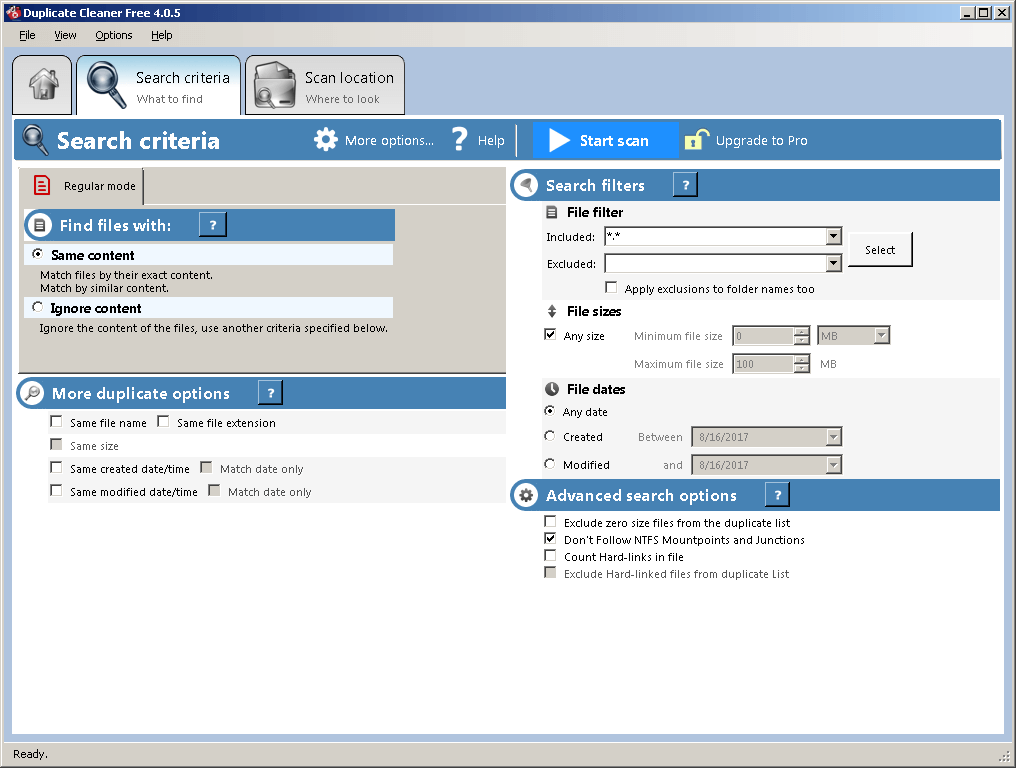
Pros
- Suportă mai multe tipuri și formate de fișiere
- Dajuns de multe funcții și opțiuni utile chiar și în versiunea gratuită
- Diverse opțiuni pentru găsirea și eliminarea fișierelor duplicate
- Bine la găsirea imaginilor duplicate și similare
- Viteză mare de scanare
- Scurtări rapide de la tastatură utile
.
Cons
- Nu foarte ușor de utilizat pentru utilizatorii noi
- Installerul vine cu componente pe care este posibil să nu le doriți
.

8 Cele mai bune dispozitive de căutare a fișierelor duplicate pentru Mac din 2020: Gratuit și cu plată
Ce este cel mai bun căutător de fișiere duplicate pe care îl pot folosi utilizatorii de Mac? Am testat și am ales cele mai bune programe de căutare a fișierelor duplicate pentru Mac, inclusiv cele gratuite.
Citește mai mult >>
#3 dupeGuru
Compatibilitate: Mac OS X 10.10 sau o versiune mai recentă, Windows, Linux
Licență: Freeware
Rating: 4.5
Cea mai recentă versiune: 4.0.3
Legătura de descărcare gratuită: https://dupeguru.voltaicideas.net/
dupeGuru este probabil unul dintre cele mai vechi dispozitive de căutare a fișierelor duplicate. Aplicația a apărut în 2004. Înainte era o aplicație plătită, iar din 2010 este gratuită, open-source. Oferă trei moduri. Modul Standard suportă toate tipurile comune de fișiere. Modul Music (Muzică) scanează doar pentru fișierele muzicale duplicate. Modul Picture este specializat în căutarea fotografiilor duplicate.
Vă permite să adăugați unul sau mai multe dosare pentru a căuta fișiere duplicate. Când scanarea este finalizată, se va deschide fereastra dupeGuru Results. Acolo, vor fi listate toate fișierele duplicate detectate. Le puteți sorta cu ușurință după tipul de fișier, numele fișierului și dimensiune. Pentru a previzualiza o imagine sau un fișier media în cadrul aplicației, evidențiați un fișier și faceți clic pe pictograma cu ochi din bara de instrumente. Bifați căsuțele de lângă fișierele duplicate nedorite. Din bara de meniu de sus, selectați Actions > Send Marked to Trash (Acțiuni > Trimite marcate la coșul de gunoi). Aceste duplicate vor fi mutate la Coșul de gunoi. De asemenea, puteți alege să le mutați într-un anumit dosar la alegere.
Cel mai bun program gratuit de căutare a fișierelor duplicate pentru Mac oferă un set bogat de caracteristici și opțiuni pentru a ajuta utilizatorii de bază și avansați să se ocupe de fișierele duplicate și să personalizeze procesul. De exemplu, în fereastra Preferințe, puteți seta aplicația să ignore fișierele mici la scanare, ceea ce poate ajuta la reducerea timpului de scanare și la îmbunătățirea eficienței.
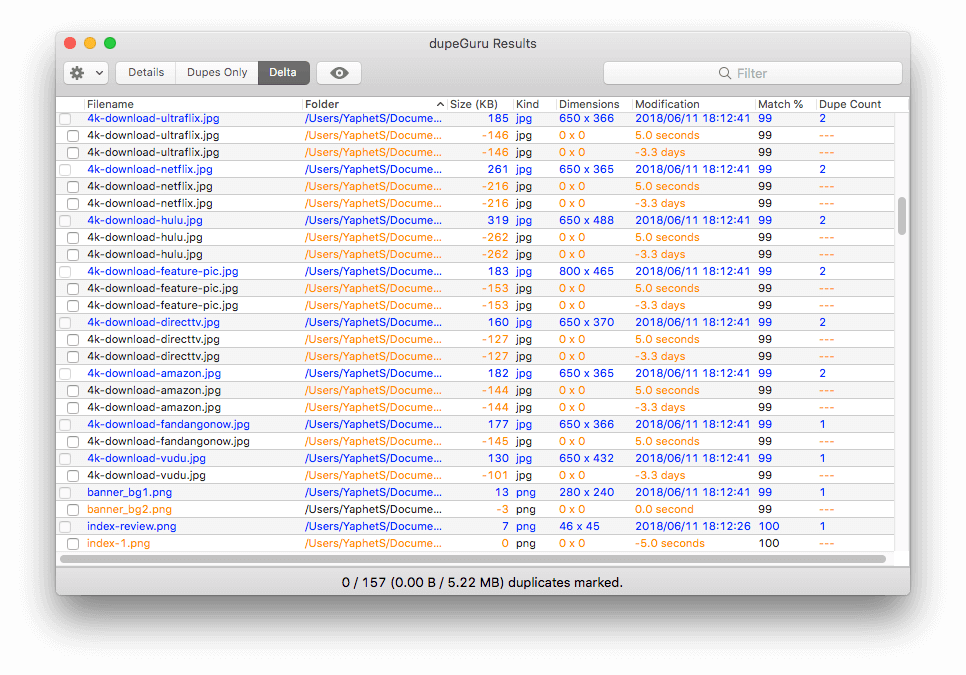
Pros
- Libertate de utilizare și deschidere-.source
- Suportă toate tipurile și formatele populare de fișiere
- Vine cu trei moduri din care puteți alege
- Furnizează mai multe tipuri de scanare
- Vă permite să scanați unul sau mai multe dosare în același timp
- Vă permite să salvați rezultatele scanării pentru utilizare ulterioară
- Vă permite să previzualizați imaginea, fișiere audio și video
- Oferiți mai multe modalități de a elimina fișierele duplicate
- Este foarte flexibil și personalizabil
Cons
- Crash la scanare o unitate întreagă
- Funcția de previzualizare cu utilitate limitată
- Nu este actualizată și întreținută
#4 Ashisoft Free Duplicate File Finder
Compatibilitate: Windows 10, Windows 8/8.1, Windows 7, Windows Vista, Windows XP, atât pe 32 cât și pe 64 de biți
Licență: Free și Pro
Cea mai recentă versiune: 8.1.0.1
Rating: 4.0
Legătura de descărcare gratuită: https://www.ashisoft.com/downloads/dfsetup.exe
Ashisoft Duplicate File Finder poate compara fișierele octet cu octet, astfel încât poate găsi adevăratele fișiere duplicate indiferent de numele fișierului. Îl puteți utiliza pentru a căuta diverse tipuri de duplicate, cum ar fi fișiere muzicale, imagini și videoclipuri duplicate. În plus față de stocarea internă a PC-ului dumneavoastră, poate funcționa și cu Google Drive și dispozitive portabile, cum ar fi cardurile de memorie.
Interfața este simplă și ușor de înțeles chiar și pentru utilizatorii noi. Aceasta afișează opțiunile și acțiunile pe care le pot întreprinde utilizatorii. Puteți alege să identificați duplicatele prin comparație octet cu octet, prin algoritmul SHA-1 sau prin proprietățile fișierelor. Oferă mai multe filtre de căutare, opțiuni de marcare a duplicatelor și opțiuni de eliminare. De asemenea, puteți exclude folderele pentru scanare, ceea ce reprezintă o funcție de siguranță pentru a preveni ștergerea accidentală. Capacitatea sa de a găsi fișiere muzicale duplicate este, de asemenea, demnă de menționat. Acest dispozitiv de căutare a fișierelor duplicate pentru Windows 10 (și alte versiuni) poate măsura și identifica asemănările dintre melodii prin conținut sau prin etichete de identificare, cum ar fi titlul, albumul și artistul. Dacă alegeți să găsiți muzică duplicată după conținut, aplicația va ignora aceste etichete și se va concentra doar pe conținutul fișierului.
Versiunea gratuită oferă doar caracteristici și opțiuni de bază, care pot fi suficiente în multe cazuri. Pentru a avea acces la caracteristici mai avansate, trebuie să faceți upgrade la ediția pro. Capacitatea sa de a găsi fișiere duplicate este puțin mai mică decât cea a unor instrumente similare, cum ar fi Auslogics Duplicate File Finder.
.png)
Pros
- Interfață ușor de utilizat
- Multe tipuri de fișiere acceptate
- Poate identifica fișierele duplicate în funcție de conținut
- Multe opțiuni pentru scanare, căutare, filtrare etc.
- Excelent la găsirea fișierelor muzicale duplicate
Cons
- Performanțe slabe la scanarea subfolderelor
#5 Fast Duplicate File Finder
Compatibilitate: Windows 10, 8.1, 8, 8, 7, Vista, XP, NT, 2000, 2003, toate sistemele de operare Windows Server
Licență: Free și Pro
Rating: 4.0
Cea mai recentă versiune: 5.9.0.1
Legătura de descărcare gratuită: https://www.mindgems.com/software/FastDuplicateFileFinder.exe
Fast Duplicate File Finder este rapid și puternic când vine vorba de căutarea fișierelor duplicate în foldere și subfoldere pe PC. Este deosebit de util în cazul în care aveți fișiere duplicate cu nume diferite. Acest instrument are multe caracteristici utile, cum ar fi opțiunile de gestionare a duplicatelor, posibilitatea de a previzualiza fișierele înainte de a le șterge și suportul pentru dispozitive externe, cum ar fi unități USB, hard disk-uri externe și carduri SD.
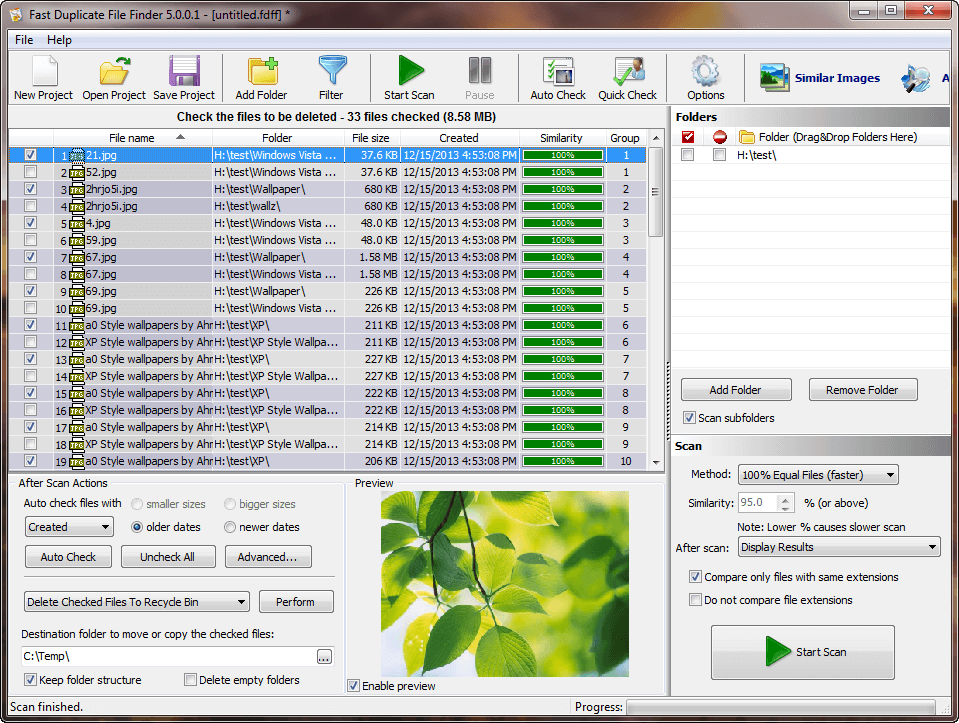
Ediția sa Pro vă permite să găsiți fișiere similare, să exportați rezultatele scanării și să excludeți folderele pentru scanare. Dacă versiunea gratuită nu poate satisface ceea ce aveți nevoie, puteți plăti 39,95 $ pentru a cumpăra versiunea Pro. Tabelul comparativ de mai jos vă va arăta diferențele dintre ediția gratuită și cea profesională.
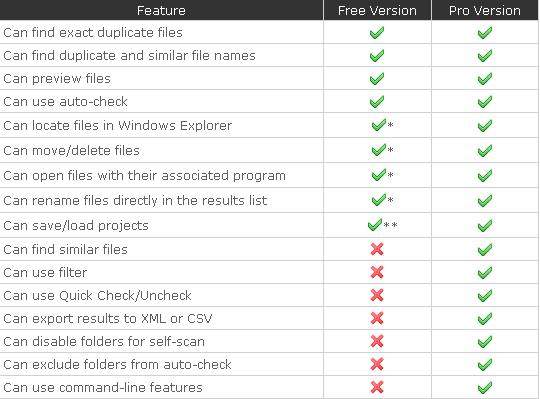
Pros
- Cercă duplicate după conținut sau după proprietățile fișierelor
- Poate găsi imagini, documente duplicate, și fișiere media
- Poate găsi, de asemenea, fișiere similare (numai ediția Pro)
- Permite utilizatorilor să previzualizeze fișierele
- 2 opțiuni de eliminare
- Funcții utile, cum ar fi auto-verificare și redenumirea fișierelor
Cons
- Nu există opțiuni de filtrare în versiunea gratuită
- Scanare relativ lentă
#6 Duplicate Finder & Remover
Compatibilitate: OS X 10.11 sau o versiune ulterioară, inclusiv Catalina
Licență: Freeware
Rating: 4.0
Cea mai recentă versiune: 1.0.2, lansată pe 09/07/2020
Legătura de descărcare gratuită: https://apps.apple.com/us/app/duplicate-finder-remover/id1529858023?mt=12
Cu o interfață simplă, acest program gratuit de căutare a fișierelor duplicate pentru Mac este foarte ușor de utilizat. Îl puteți utiliza pentru a vă scana Mac-ul în căutarea tuturor fișierelor duplicate sau a anumitor tipuri de fișiere duplicate. În ciuda faptului că este gratuit, oferă o viteză decentă. Vă permite să vizualizați fișierele duplicate găsite în funcție de tipul de fișier, ceea ce este convenabil. Fișierele duplicate sunt listate în vizualizare arborescentă. Atunci când evidențiați un fișier, previzualizarea acestuia va apărea în partea dreaptă a ferestrelor. Sub previzualizare, puteți găsi informații precum dimensiunea fișierului.
Pentru a șterge copiile duplicate nedorite ale fișierelor, trebuie să selectați mai întâi căsuțele de lângă acestea. Puteți face acest lucru manual. Sau, puteți utiliza instrumentul de selectare automată al aplicației. Faceți clic pe Remove (Eliminare) pentru a șterge definitiv fișierele selectate, aceasta fiind singura opțiune de eliminare oferită.
Această aplicație gratuită este ușor de utilizat și are caracteristicile esențiale pe care ar trebui să le aibă un software de căutare a fișierelor duplicate. Singurul dezavantaj principal este că nu poate scana decât un singur dosar sau volum Mac la un moment dat. Prin urmare, este imposibil să o folosiți pentru a găsi fișiere duplicate între două dosare. Este o aplicație destul de nouă și ne putem aștepta la mai multe opțiuni și versatilitate în actualizările viitoare.
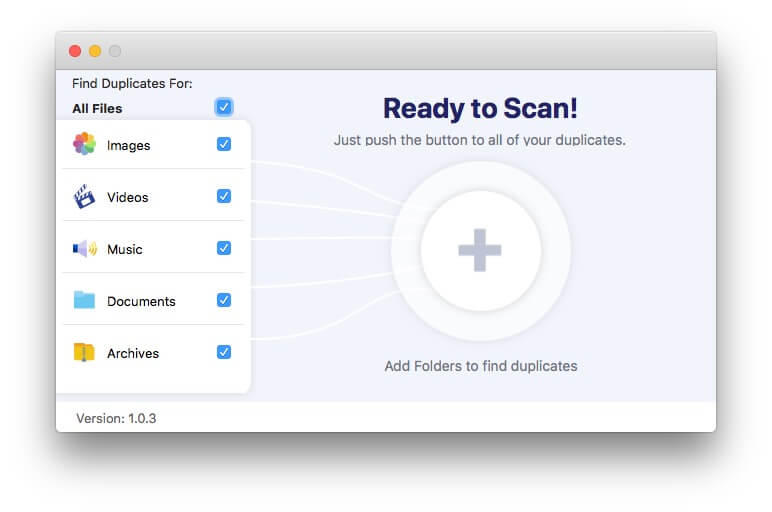
Pros
- Free to use
- Utilizabil și rapid
- Suportă diverse tipuri de fișiere obișnuite, inclusiv imagini
- Vine cu o funcție încorporată de…în funcție de previzualizare încorporată
- Permiteți previzualizarea imaginilor și a fișierelor media
- Furnizează instrumentul Auto Select pentru a selecta în masă fișierele de eliminat
.
Pros
- Nu poate scana mai multe locații
- Oferă doar o singură opțiune pentru a elimina fișierele duplicate
#7 Anti-Twin
Compatibilitate: Windows 10, Windows 8, Windows 7, Windows Vista, Windows XP
Licență: Freeware, numai pentru uz personal
Rating: 4.0
Ultima versiune: 1.8d (2010)
Legătura de descărcare gratuită: http://www.joerg-rosenthal.com/en/antitwin/download.html
Acest program portabil gratuit de găsire a fișierelor duplicate este ușor și util, permițându-vă să găsiți fișiere duplicate pe PC-ul Windows după conținutul sau după numele fișierului. Utilizatorii pot găsi cu exactitate atât imagini identice, cât și similare, datorită capacității sale de a face comparații de imagini pe bază de pixeli.
Există două metode de comparație: Comparare nume și Comparare conținut. Cea din urmă este recomandată, dar rețineți că scanarea duplicatelor în funcție de conținut va dura mai mult timp. Cu ambele metode, puteți ajusta nivelul de potrivire. Puteți șterge direct copiile duplicate nedorite sau le puteți trimite la coșul de reciclare.
Unul dintre lucrurile grozave este că poate găsi, de asemenea, fișiere duplicate în folderele de rețea partajate, ceea ce necesită o conexiune de rețea decentă. Acest dispozitiv gratuit de eliminare a fișierelor duplicate vă permite să previzualizați imaginile, dar va deschide o fereastră separată, ceea ce poate fi incomod.
.jpg)
Pros
- Portabil
- Suportă hard disk-ul local, dispozitive externe și foldere de rețea
- Suportă tipuri și formate de fișiere obișnuite
- Poate găsi fișiere identice sau similare cu niveluri de potrivire reglabile
- Poate compara fișiere după conținut sau după nume de fișier
- 2 opțiuni de eliminare
.
Cons
- Filtre de căutare limitate
- Viteză de scanare relativ scăzută
Cel mai bun program gratuit de căutare a fotografiilor duplicate Windows 10
Awesome Duplicate Photo Finder
Compatibilitate: Windows 10, 8, 7, Vista, XP, 2000, 2003 Server
Licență: Freeware
Rating: 5
Cea mai recentă versiune: 1.1.1, lansată pe 09/04/2019
Legătura de descărcare gratuită: Download Awesome Duplicate Photo Finder
Este un program software gratuit, dar puternic, conceput pentru deduplicarea fotografiilor. Softul gratuit oferă următoarele beneficii principale.
- Interfață simplă și ușor de înțeles
- Lightweight cu o dimensiune de descărcare de numai 1 MB
- Detectează atât fotografiile duplicate exacte, cât și pe cele similare
- Suportă 5 formate de imagine comune, cum ar fi PNG, JPG și TIFF
- Vă permite să scanați mai multe dosare deodată
- Funcționează cu hard disk-uri interne și externe, carduri de memorie și multe altele
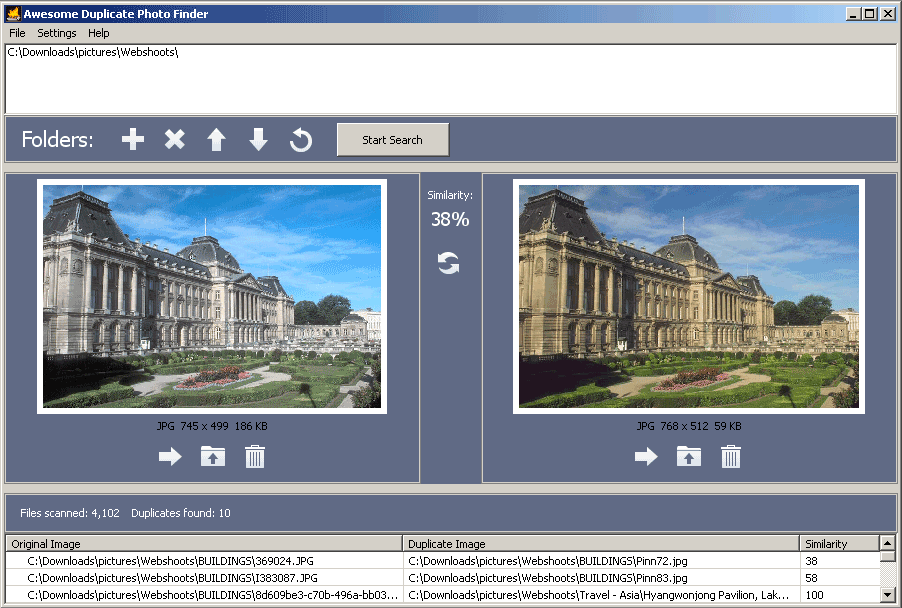
Acest excelent căutător gratuit de fotografii duplicate există de aproximativ 10 ani și a trecut prin patru actualizări. Cea mai recentă este versiunea 1.1.1.1 lansată în 2019. Nu conține niciun adware sau malware și este sigur de descărcat și utilizat.
Aceasta are toate funcțiile de bază pe care ar trebui să le aibă un curățător de fotografii duplicate. Suportul pentru toate tipurile populare de imagini îl face util în majoritatea cazurilor. Unul dintre lucrurile grozave este capacitatea sa de a găsi imaginile redimensionate. Fotografiile redimensionate sunt identice ca și conținut foto, dar diferite ca dimensiune. Cu această aplicație, le puteți găsi cu ușurință și elimina rapid versiunile nedorite.
Dacă scopul dvs. este să scăpați de imagini relativ mari pentru a elibera spațiu, puteți exclude fișierele de imagine mici de la scanare, astfel încât să reduceți timpul de scanare. Există o opțiune care vă permite să faceți această excludere. Dacă doriți să eliminați dublurile și să vă gestionați mai bine colecția de fotografii, este recomandat să scanați toate imaginile din folderul sau unitatea țintă.
Ghid și sfaturi: Cum se utilizează un software gratuit de căutare a fișierelor duplicate
Duplicate file finders pot varia în ceea ce privește performanța, ușurința de utilizare, capacitățile și platformele acceptate, dar este posibil ca acestea să funcționeze într-un mod similar. Aici vom lua ca exemplu cel mai bun program gratuit de căutare a fișierelor duplicate pentru Windows și vă vom arăta cum să utilizați un astfel de software pentru a scăpa de fișierele duplicate pe Windows și a elibera spațiu pe hard disk.
Pasul 1Adaugați foldere pentru scanare
Adaugați foldere, subfoldere sau unități (partiții) pentru a scana fișierele duplicate.
Pasul 2Setați preferințele de scanare și eliminare
Vă permite să găsiți duplicate din toate tipurile de fișiere sau numai din anumite tipuri de fișiere, cum ar fi imagini și fișiere audio. Specificați intervalul de dimensiuni al fișierelor, dacă este necesar. Alegeți o opțiune de eliminare preferată. Faceți clic pe butonul Search (Căutare).
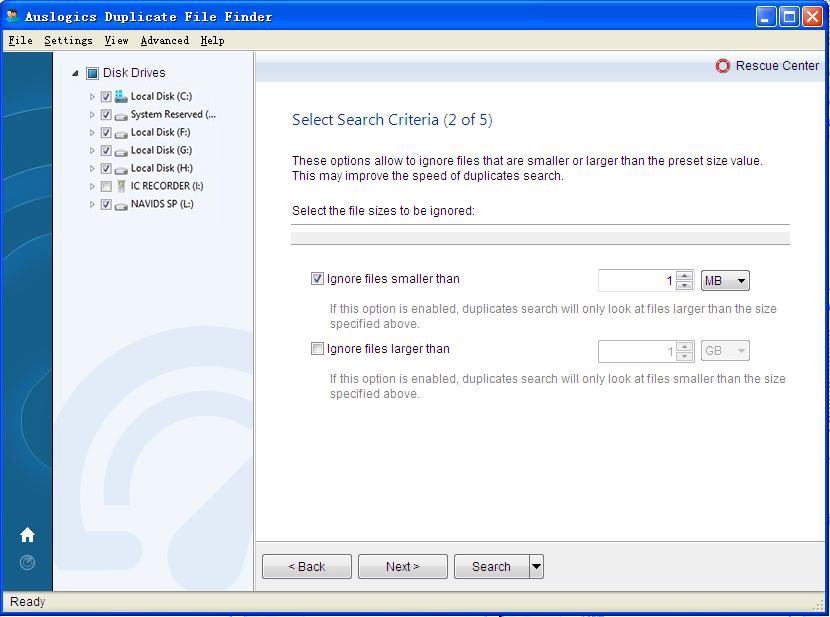
Pasul 3Preview
Previewing (Previzualizare) vă permite să cunoașteți mai bine fișierele cu care aveți de-a face. În cazul în care funcția de previzualizare nu este atât de utilă, puteți deschide și vizualiza fișierele cu aplicațiile asociate. De asemenea, puteți sorta grupurile de duplicate după nume, tip și dimensiune.
Pasul 4Delete
Există mai multe opțiuni de selecție disponibile. Faceți clic pe lista derulantă pentru a alege una. Faceți clic pe Delete Selected Files (Ștergere fișiere selectate) pentru a elimina copiile nedorite în modul pe care îl preferați.
Sugestii
Aceste sfaturi sunt aplicabile indiferent de programul de căutare a fișierelor duplicate sau de sistemul de operare pe care îl utilizați.
- Faceți mai întâi o copie de rezervă a fișierelor Nu este necesar, dar este o bună practică înainte de a efectua orice acțiune de curățare a fișierelor. Puteți face o copie de rezervă pe o altă unitate sau puteți utiliza stocarea în cloud.
- Excludeți folderele importante Dacă doriți să vă scanați întregul hard disk pentru fișiere duplicate, este recomandat să excludeți folderele importante și fișierele de sistem pentru scanare.
- Profitați la maximum de opțiunile personalizabile Toate bunele dispozitive de căutare a fișierelor duplicate au mai multe opțiuni de filtrare și acțiune. Acestea pot ajuta la îmbunătățirea eficienței și la evitarea ștergerii din greșeală a fișierelor.
- Eliminați fișierele într-o manieră sigură Alegeți să mutați duplicatele nedorite în coșul de reciclare (sau în coșul de gunoi) sau într-un centru de salvare (dacă este disponibil). În acest fel, puteți recupera cu ușurință fișierele care au fost șterse din greșeală.
Concluzie
Gratuiturile gratuite de căutare a fișierelor duplicate nu sunt, în general, la fel de bune ca omologii plătiți în ceea ce privește capacitățile și performanțele, dar uneori sunt deja suficient de utile. Unele dintre aplicațiile de pe lista noastră cu cele mai bune programe gratuite de căutare a fișierelor duplicate sunt freeware. Unele au, de asemenea, ediții plătite, care au caracteristici mai avansate. Există, de asemenea, câteva aplicații open-source decente. Cu toate acestea, ele nu au mai fost actualizate de ani de zile. Prin urmare, ele nu sunt incluse în această listă. Dacă sunteți, de asemenea, un utilizator Mac sau intenționați să treceți la Mac, puteți utiliza cel mai bun program de căutare a fișierelor duplicate pentru Mac pentru curățarea fișierelor duplicate.
.